我们在使用电脑的时候,偶尔需要用截图来保存一些内容,那么台式电脑怎么快速截图呢?很多朋友不了解台式电脑怎么截图,其实台式电脑截图的方法有有比较多,操作起来也很简单,下面就给大家分享一下几种台式电脑截图方法。
台式电脑怎么截图?简单方法如下:
1、使用PrtSc按键
无论是台式电脑还是笔记本都有这个按键,但是你无法预览截图模样,因为截图在剪贴板里,想要查看的话,请自行搜索查找电脑的剪切板在哪里怎么打开,或是你在PHOTOSHO或是画图里粘贴进来,就可以看到了。
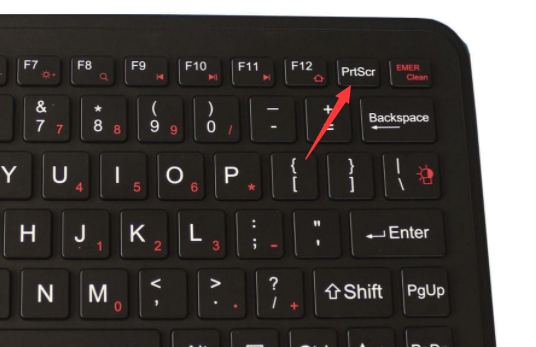
2、利用QQ截图进行截图操作
打开登录QQ后,打开一个聊天对话框,点击图示截图工具或者Ctrl+Alt+A快捷键,唤出截图对话
3、使用Alt + Print Screen SysRq键活动区域截图
这里的活动区域指的是你现在操作的界面,比如我们正在聊天的时候,所在的活动窗口就是这个聊天窗口,这是只需要按下Alt + Print Screen SysRq键就可以将我们的聊天框界面截图下来。
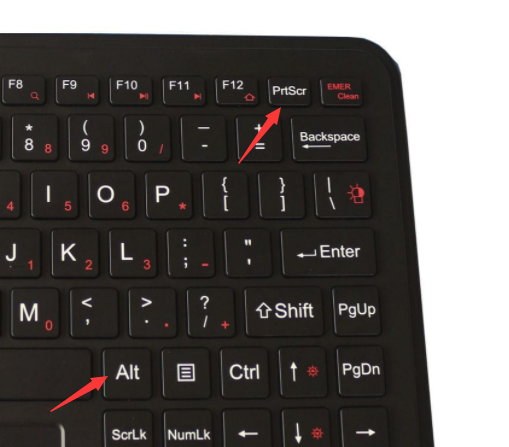
4、使用专业截图软件:HyperSnap7
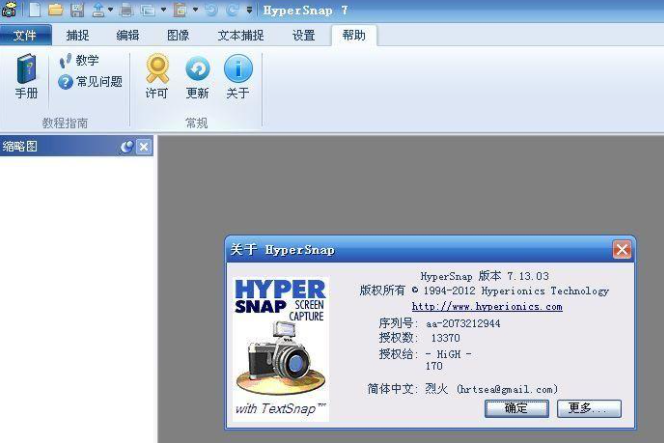
以上就是小编带来的台式电脑怎么截图简单方法的全部内容,希望可以提供帮助。
Copyright ©2018-2023 www.958358.com 粤ICP备19111771号-7